
- •1 Інформаційні технології в підводному кораблебудуванні
- •1.1Козацький підводний човен
- •1.2Походження
- •1.3Критика та подальші дослідження
- •1.4Відсутність взірцевого експонату
- •1.5Недостатня кількість першоджерел
- •1.6Опрацювання першоджерела
- •1.8Французькі кораблі майбутнього. Проекти smx-25 і advansea
- •2. Компас-3d
- •2.1 Компас-3d, як універсальна система тривимірного проектування
- •2.2 Особливість компас-3d
- •2.3 Функції, що дозволяють значно прискорити процес проектування.
- •2.4 Трьохвимірне проектування в компас-3d
- •Практична частина
- •Висновки
- •Список використаної літератури
Практична частина
Завдання 1:
Побудувати прямокутник зі сторонами 170 мм та 250 мм.
Виконати округлення R12мм.
Побудувати коло 200мм.
Видалити зайві лінії командою Усечь кривую.
Побудувати паз шириною 12 мм та радіусом округлення 6мм.
Побудувати коло 24мм .
Координати центра кола (0,0)
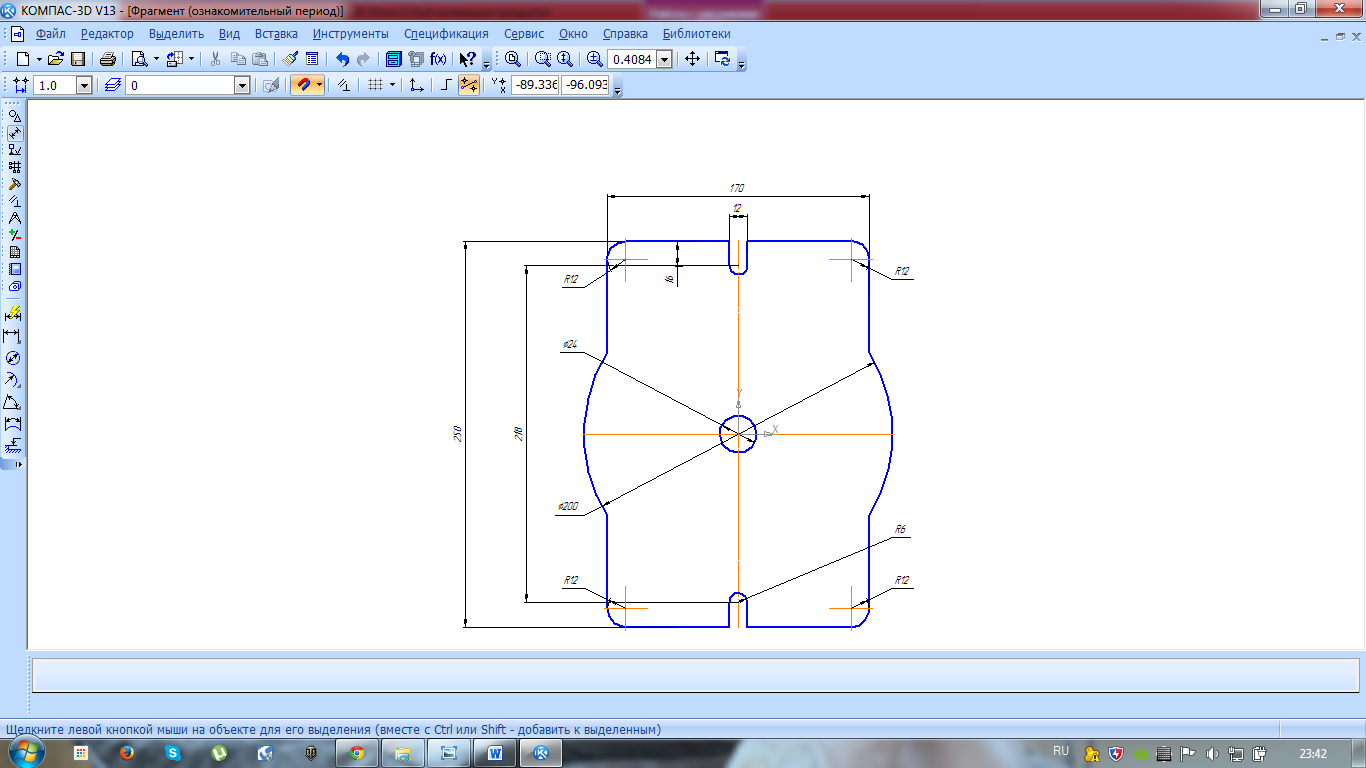
Рис.3.1 Фрагмент деталі 1
Я викликаю команду Файл – Создать. В діалоговому вікні, що з’явиться на вкладці Новые документы обира варіант Фрагмент.
Включаю Num Lock. Повинно бути включено наступні глобальні прив’язки:
ближайшая точка,
пересечение,
угловая привязка.
Натискаю кнопку Прямоугольник по центру и вершине на панелі Геометрия. Параметри прямокутника при його створенні та редагуванні відображаються в окремих полях Строки параметров. Рядок параметрів, відповідний команді показаний на рис. 3.2.
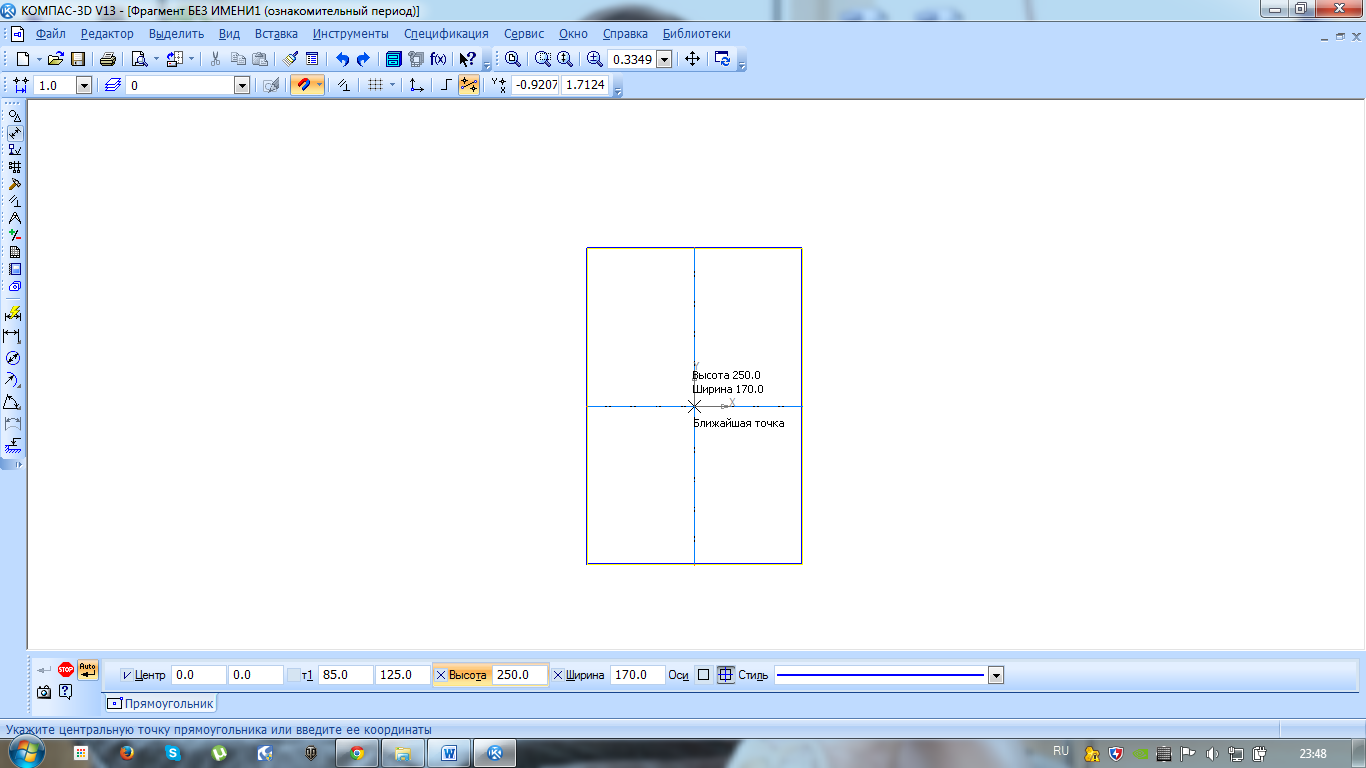
Рис.3.2 Побудова чотирикутника
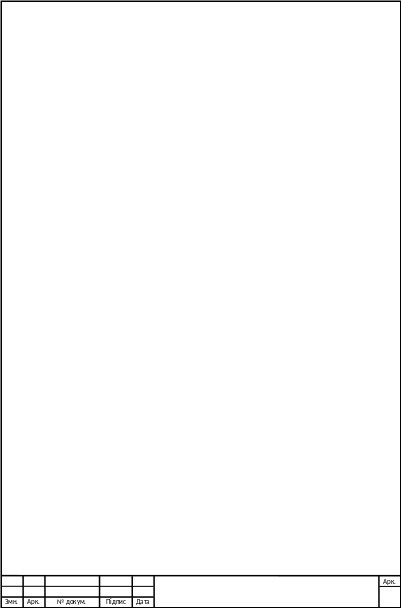 Обираю
прямокутник з осями.Фіксую центр
прямокутника в початку координат. Так
як поле введення значення висоти активне,
то зразу набераю «240» {Enter}. Ввожу значення
ширини «150» {Enter}.Для виконання округлень
на прямокутнику роблю активною команду
Скругление
на углах объекта,
рис. 3.3
Обираю
прямокутник з осями.Фіксую центр
прямокутника в початку координат. Так
як поле введення значення висоти активне,
то зразу набераю «240» {Enter}. Ввожу значення
ширини «150» {Enter}.Для виконання округлень
на прямокутнику роблю активною команду
Скругление
на углах объекта,
рис. 3.3
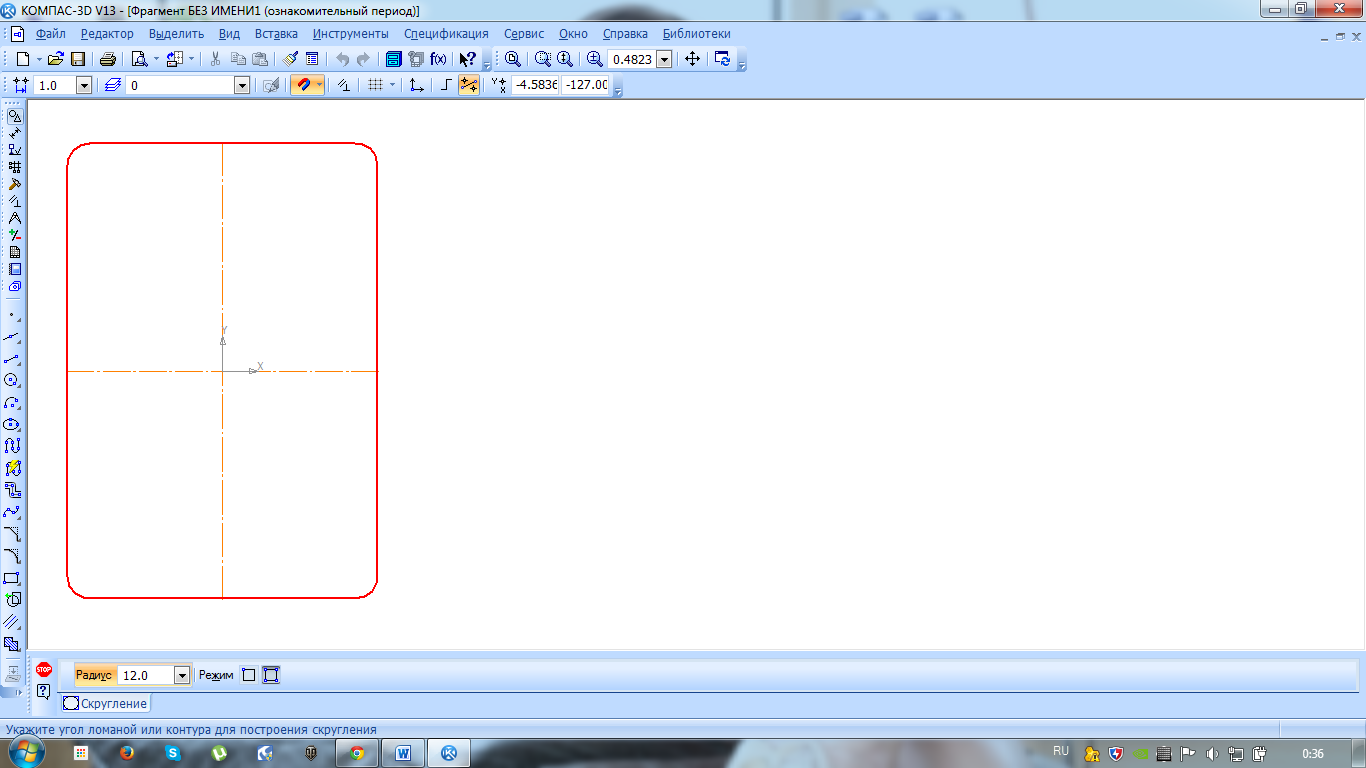
Рис.3.3 Округлення кутів чотирикутника
В рядку параметрів ввожу величину радіуса «12» та натискаю кнопку На всех углах контура.
Підвожу курсор до побудованого прямокутника (прямокутник стане червоним) та натискаю на його зображенні лівою кнопкою миші. Округлення побудовав.
3. Я побудував коло: основною лінією без осей, з центром в початку координат, радіусом 175 мм.
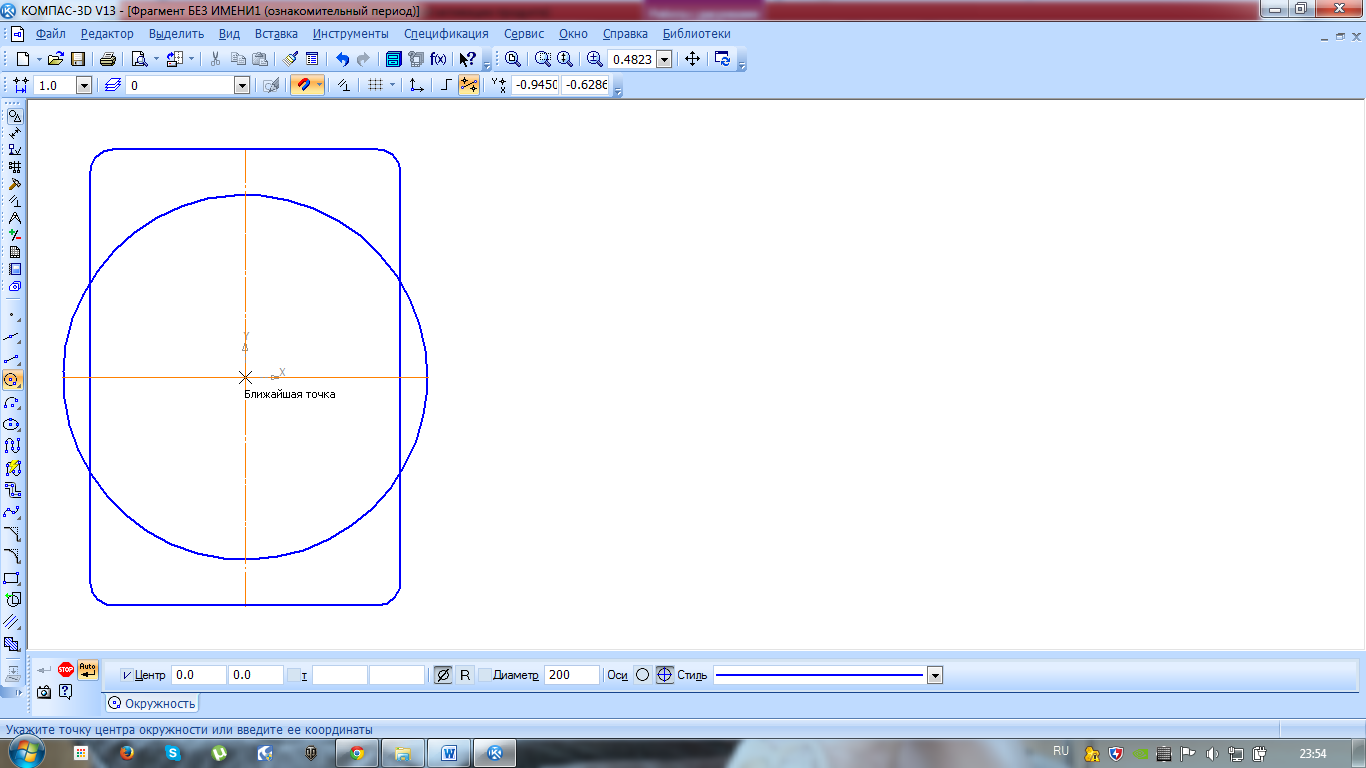
Рис.3.4 Побудова кола
Для видалення зайвих ліній на панелі Редактирование я роблю активною команду Усечь кривую. Натискаю на зайвих ділянках ліній лівою кнопкою мишіЗайві лінії будуть видалені. Виконую центрову лінію для кола (на панелі Обозначения – Обозначение центра). Для полегшення фіксації положення центрових ліній можна увімкнути кнопку Ортогональное черчение на панелі Текущее состояние, або ввести значення кута нахилу (0) центрової лінії на панелі властивостей.
5. Виконую пази. Для цього за допомогою паралельних допоміжних прямих будую параметри пазів: ширину паза 13 мм та положення центрів циліндричних поверхонь пазів). Роблю активною команду
Параллельные прямые (допоміжні), В відповідь на запит системи Укажите отрезок или прямую для построения параллельной прямой клікаю курсором на вертикальній осьовій лінії пластини в будь-якій її точці.
В рядку параметрів, ставлю відстань «13». Система побудує фантоми двох допоміжних ліній паралельно заданій прямій. Поточний варіант оформлений суцільною лінією, а другий варіант побудови оформлений штриховою лінією. Будь-який з варіантів можна зробити поточним простим натисканням курсора на лінії чи натисканням кнопок Следующий объект чи Предыдущий объект на Панели специального управления,. Мені потрібні обидва варіанти. Для цього треба натиснути лівою кнопкою миші на кнопку Создать объект на Панели специального управления, повторно натиснути на кнопці Создать объект.
Так само, вказавши на горизонтальну центрову лінію, ввожу відстань «».
Командою Отрезок (основна лінія) обводжу вертикальні лінії. Дугу виконайте командою Дуга по двум точкам, (підведіть курсор до першої точки, потім до другої), . при необхідності поміняйте напрям дуги в рядку параметрів. Потім треба побудувати другу
Після чого я видаляю допоміжні прямі. Для цього вибераю з меню Редактор – Удалить – Вспомогательные кривые и точки. Проставляю одну (горизонтальну) центрову лінію на циліндричній частині пазу Тип центрової лінії в рядку параметрів - одна. Курсором вказую дугу і натискаю {Enter}, підводжу курсор до точки фіксації розміщення центрової лініїта натискаю {Enter}. Горизонтальна центрова лінія буде побудована. Аналогічно проставляю центрову лінію на другій циліндричній частині пазу. Командою Усечь кривую (на панелі Редактирование ) видаляю ділянки прямої
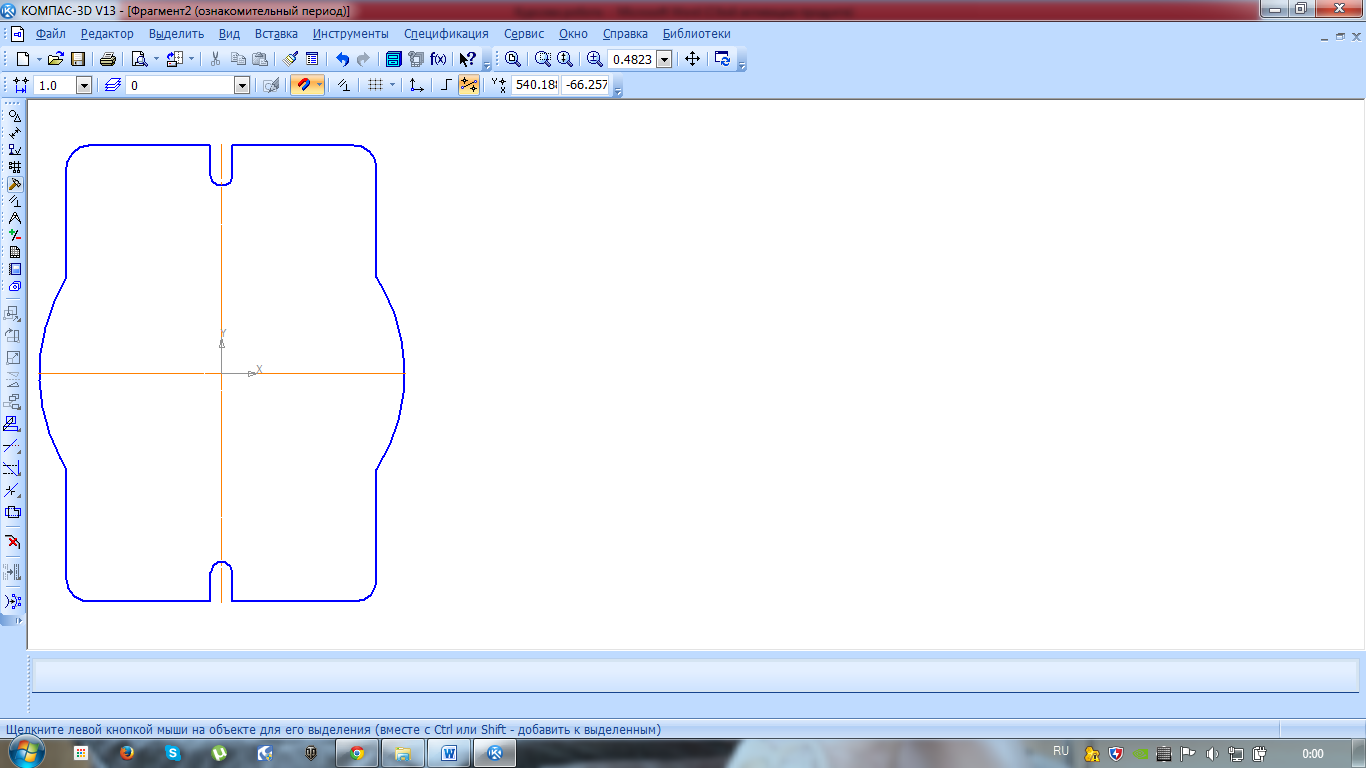
Рис.3.5 Побудова пазів
Потім мені потрібно зробити в центрі фігури коло з 28 мм. Я вибираю інструменти –геометрія –окружность.Клікаю лівою кнопкою миші по окружності після чого я вписую діаметр кола і мишкою підводжу курсор до центра фігури після чого клікаю лівою кнопкою миші. Після цієї операції у мене вийшла така фігура.
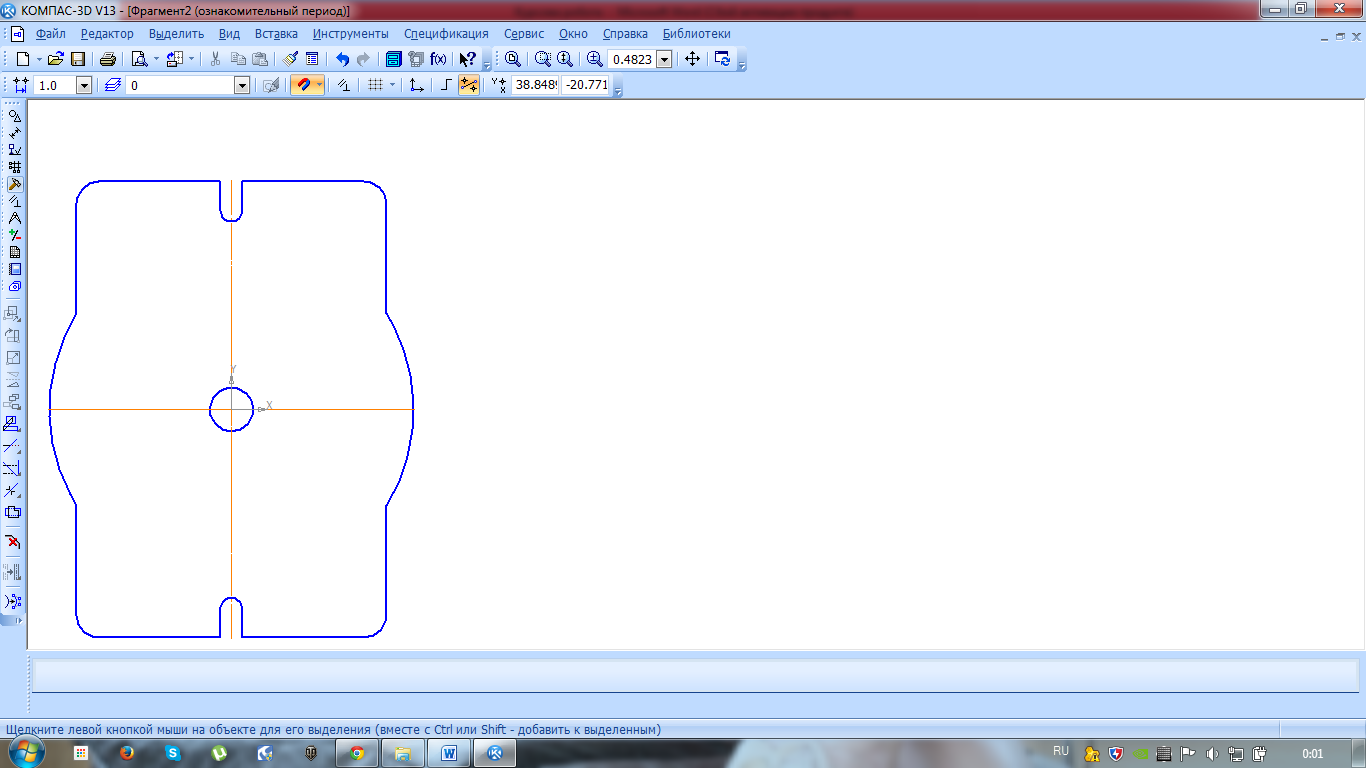
Рис.3.6 Побудова кола
Потім я на деталь проставляю всі розміри. Після проставляння мною всіх розмірів можна сказати що деталь готова .
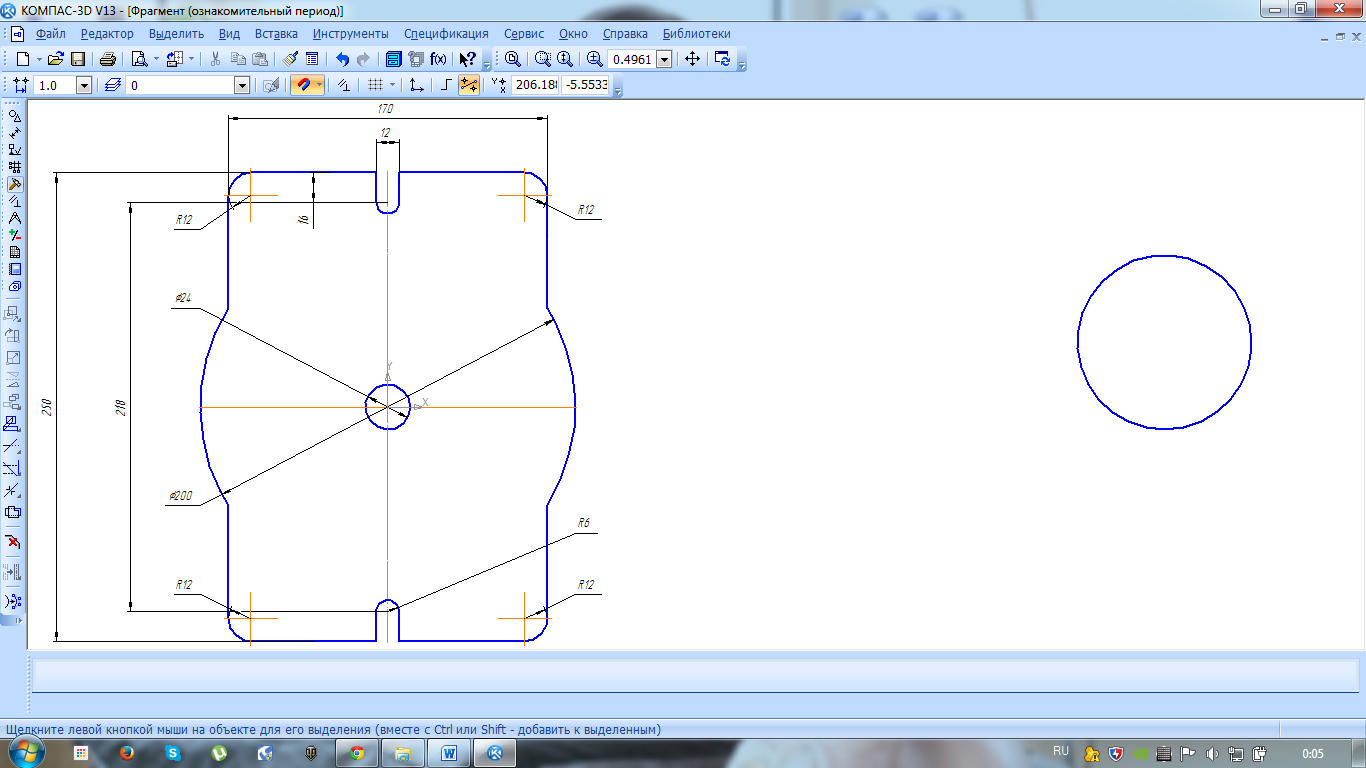
Рис.3.7 Фрагмент деталі 1
Мені залишилось зробити 3D модель деталі та збільшити її товщину . Для цього я вибираю на панелі пункт выделить-по силю кривой і вибираю основну ,у мене деталь змінила колір на зелений.
Завдання 2
1.Виконати просторову модель пластини . Товщина пластини 20 мм. Розрахувати МЦХ пластини.
2.Збільшити пластину до 23 мм .(редагування операції просторової моделі).Виконати отвір в пластині (редагування ескізу просторової моделі)діаметром 18мм та з координатами x3=0 ;x4=25 мм.
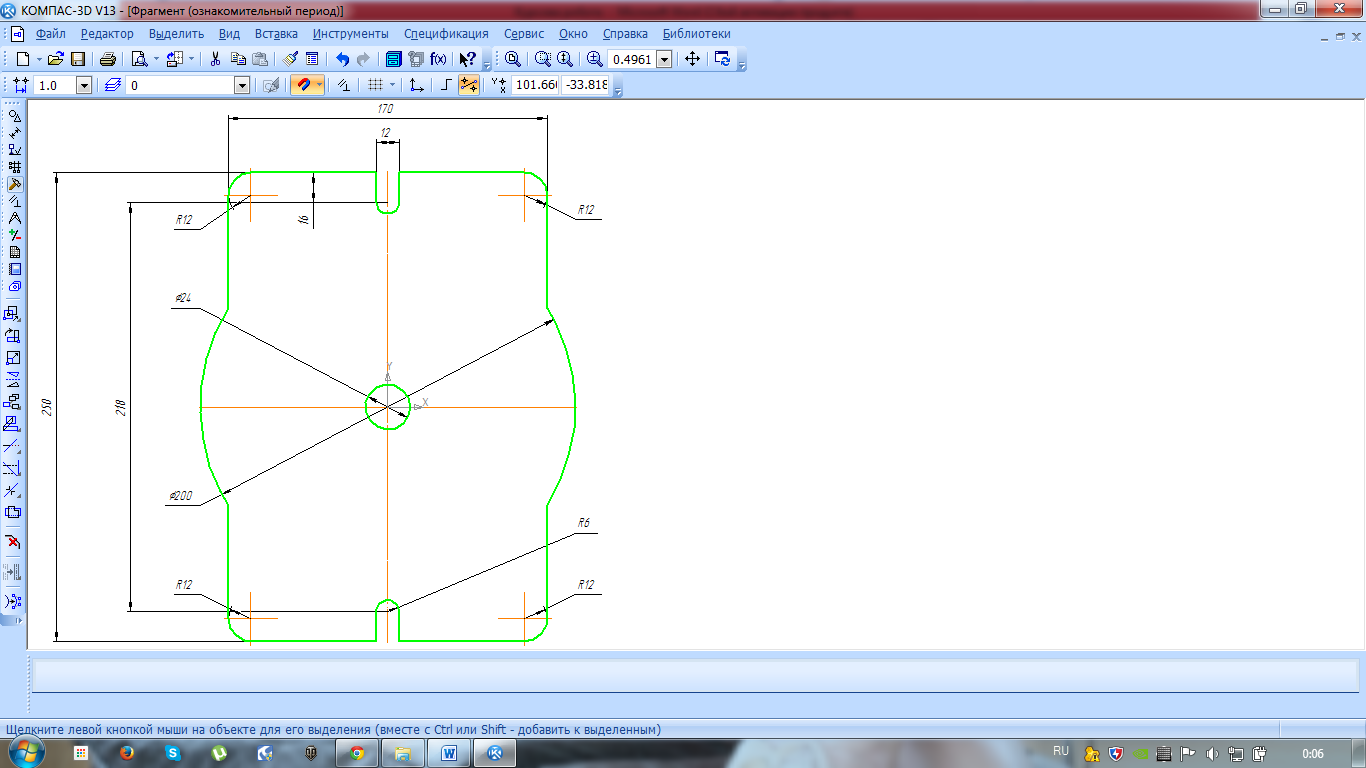
Рис.3.8 Копіювання деталі
Далі я її копіюю , підводжу курсор до центру деталі і клікаю лівою кнопкою миші. Далі я обираю на панелі файл - создать і створюю деталь..
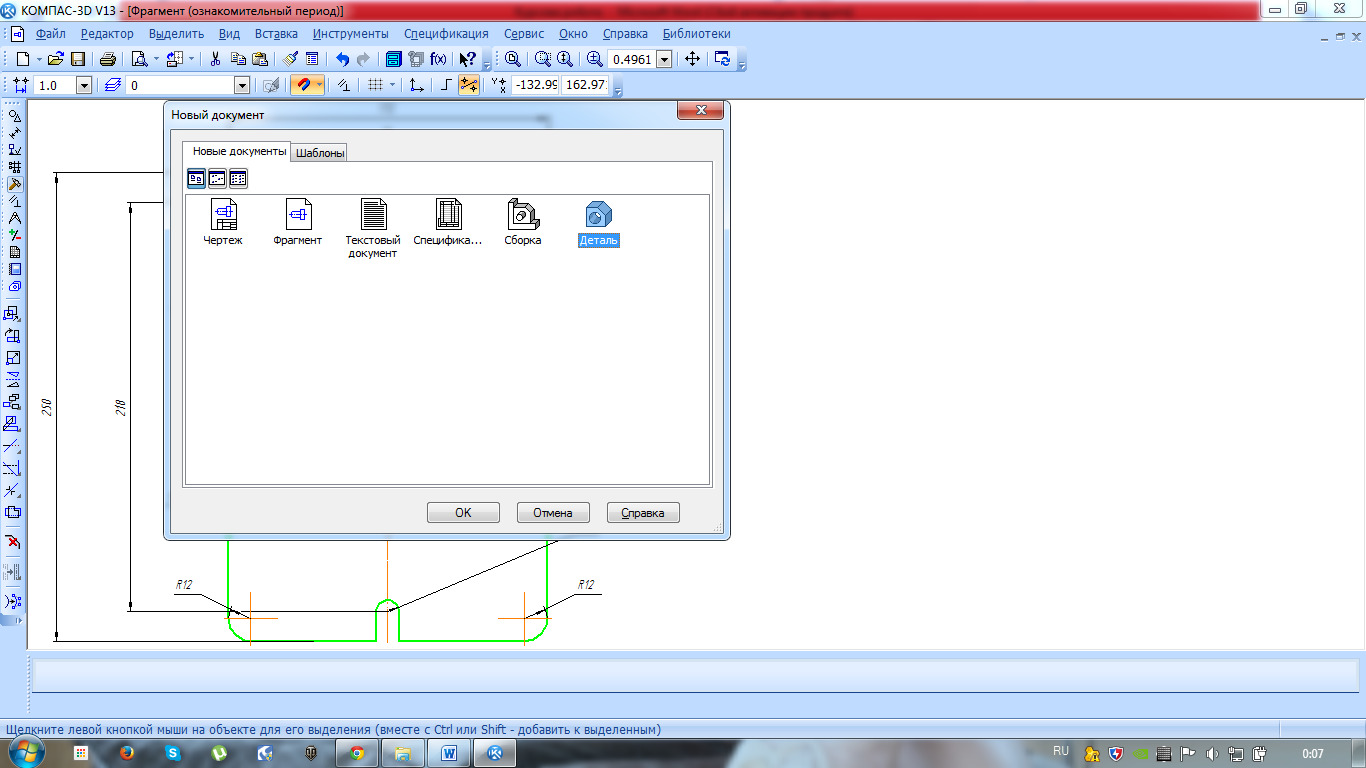
Рис.3.9 Створення нового документу
Далі у мене з’явився новий документ рис.3.10.
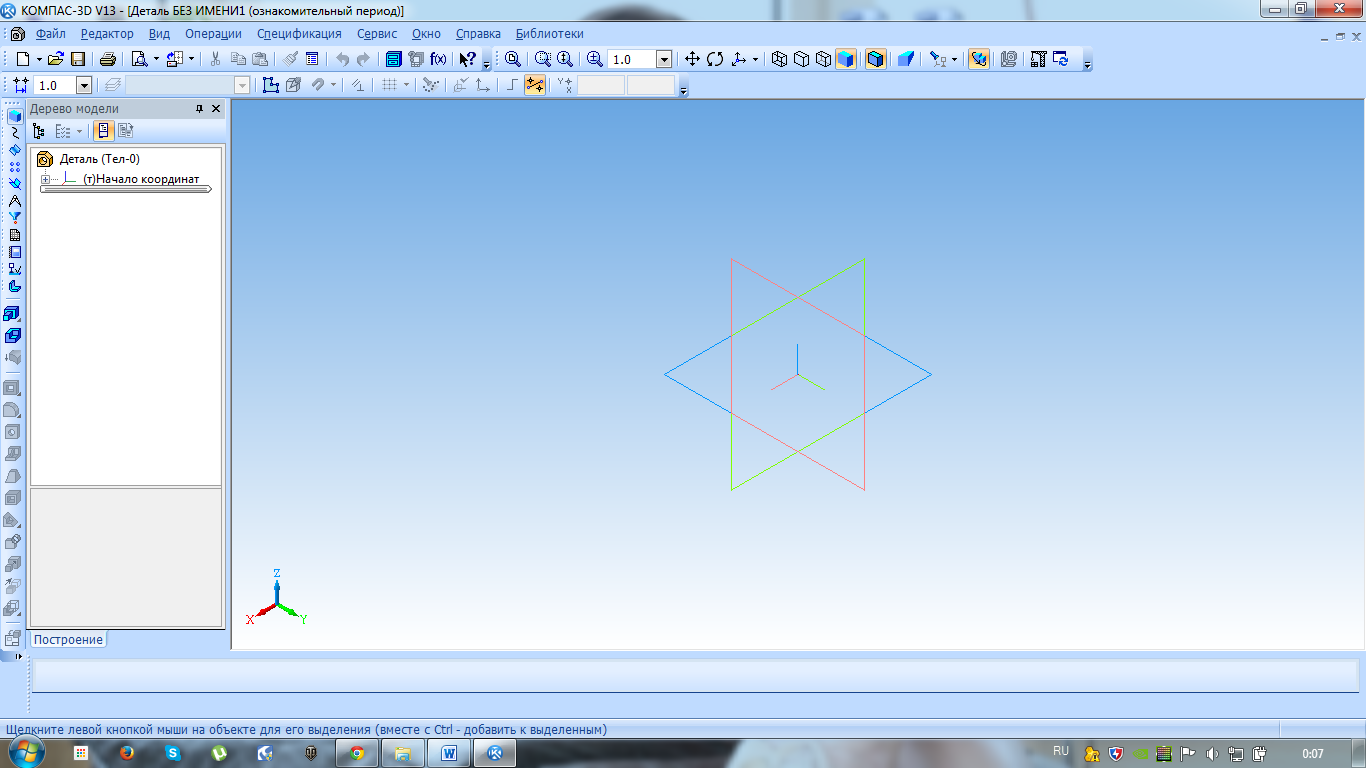
Рис.3.10 Новий документ
В цьому меню я і збираюсь робити 3D модель. Для цього я підводжу курсор миші до дерева панелі де там знаходиться значок деталь. Клікаю по неї і нажимаю +-початок координат і обираю площину XY і вставляю деталь.
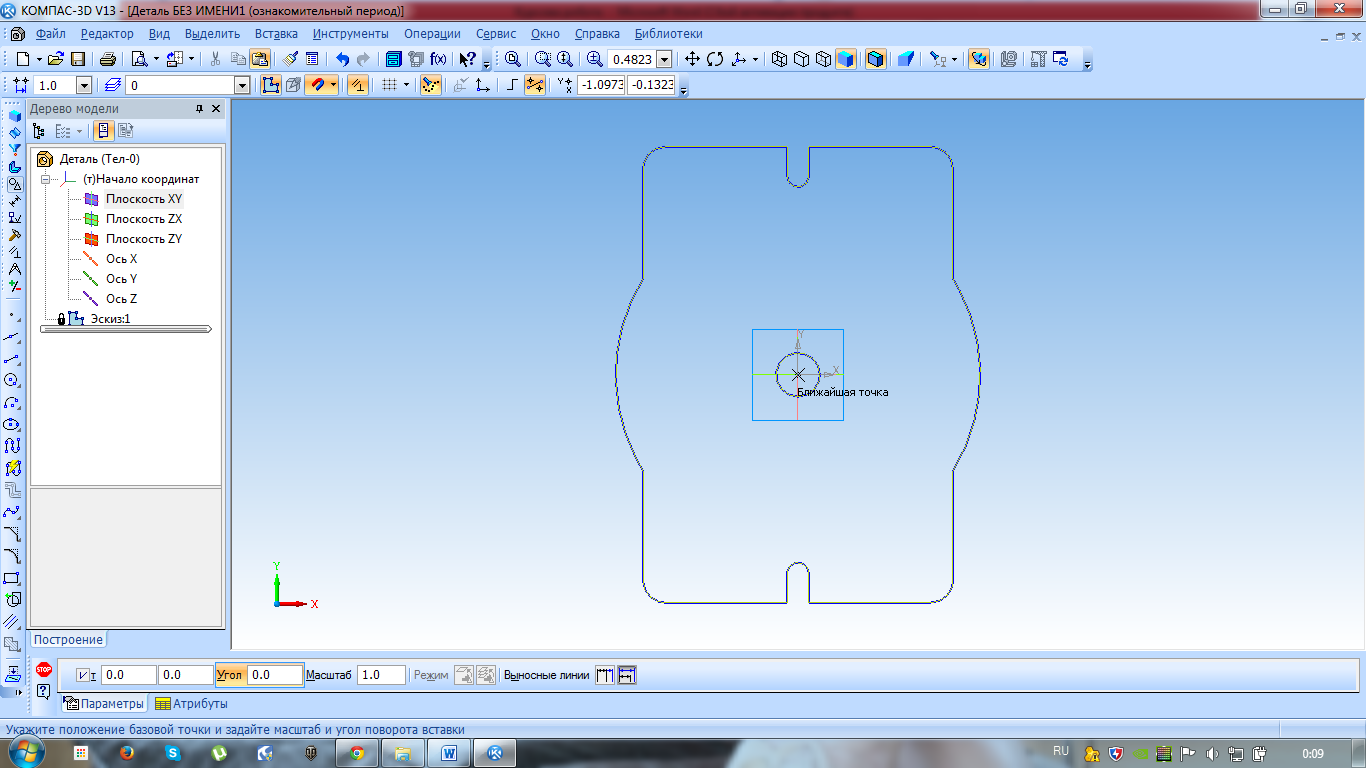
Рис.3.11 Підготовка до операції видавлювання
Далі щоб створити 3D модель я обираю на верхній панелі Операции – операции-видавливание.
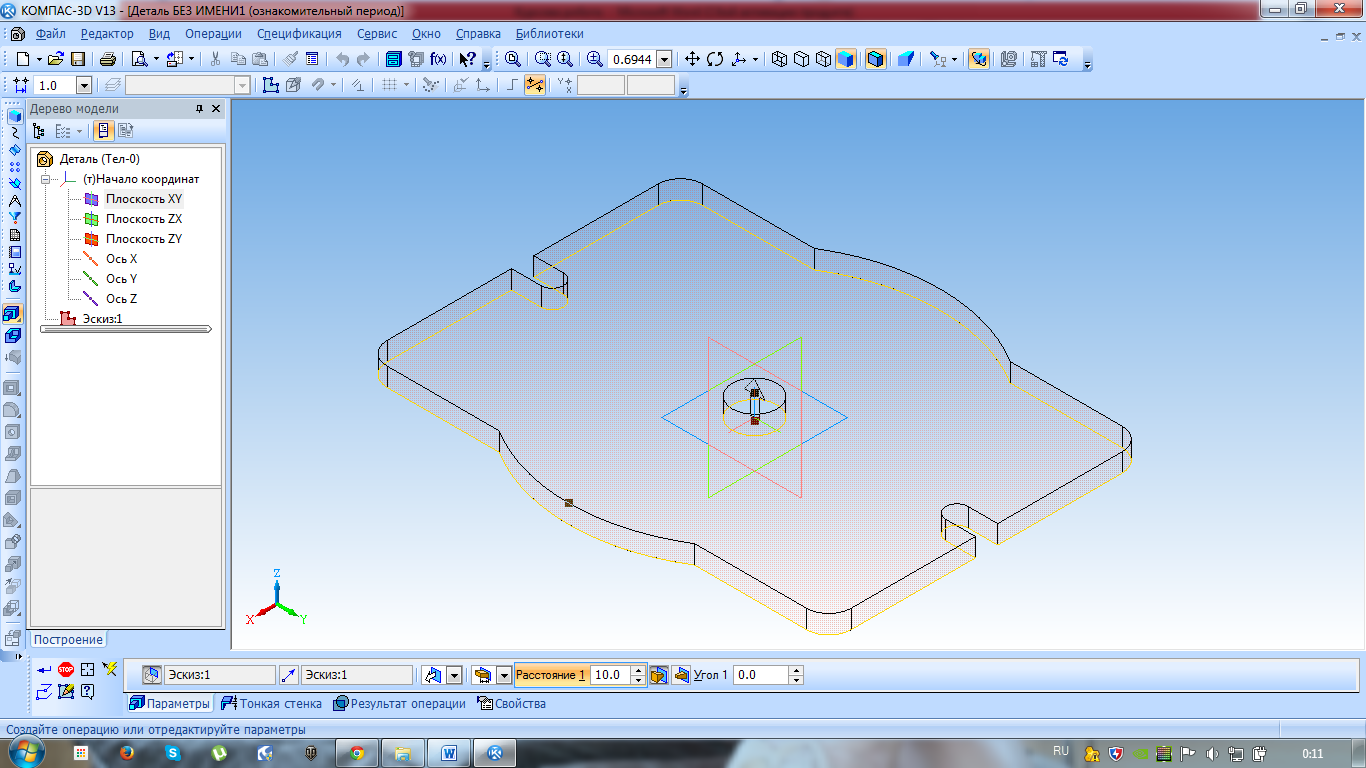
Рис.3.12 Завдання товщини деталі 1
Після повного видавлювання у мене вийшла така деталь . Тепер я збільшую її товщину на 20 мм
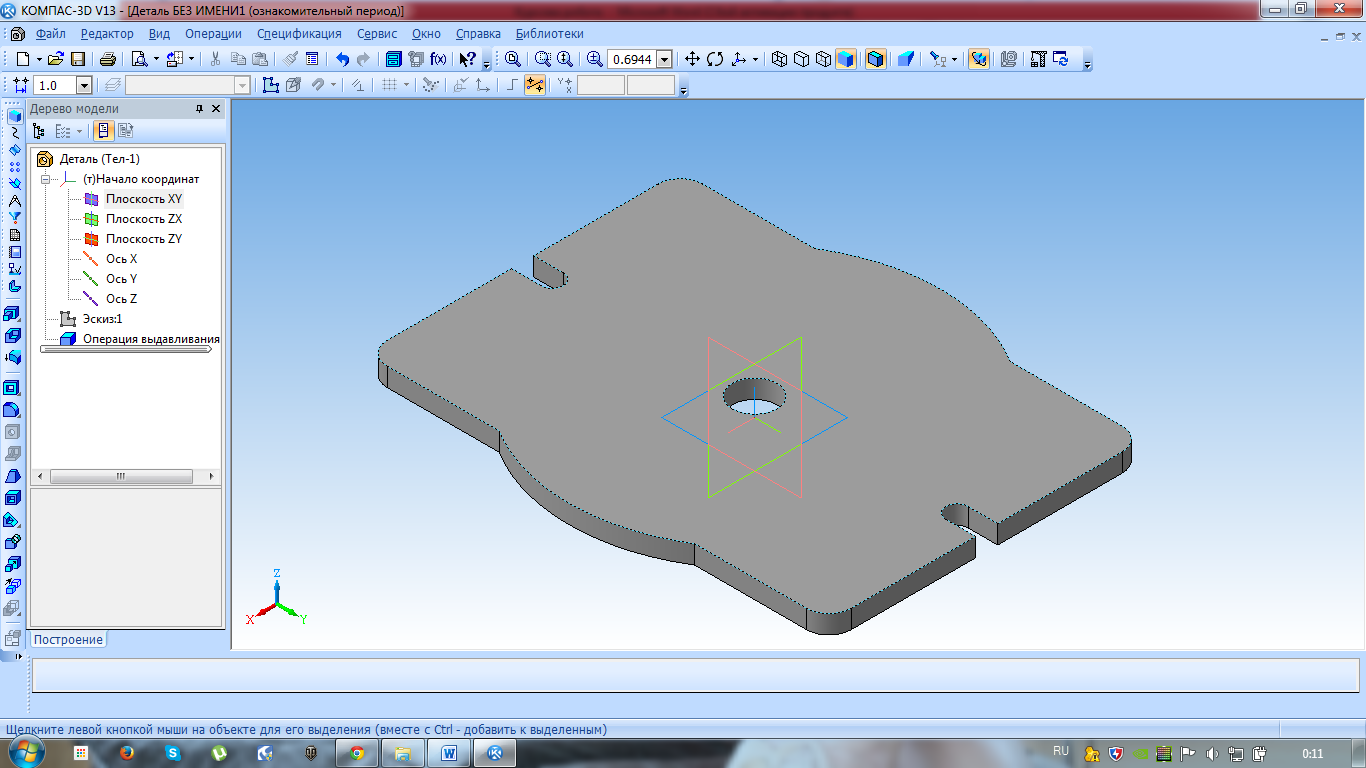
Рис.3.13 Деталь 1 в проекції 3D
Далі я розраховую МЦХ. Для цього я натискаю по деталі заходжу в бібліотеку і вибираю пункт бібліотека і обираю сплав АК12(Ал2) ГОСТ 1583-93 . Далі викликаю меню сервіс та натискаю МЦХ модель.
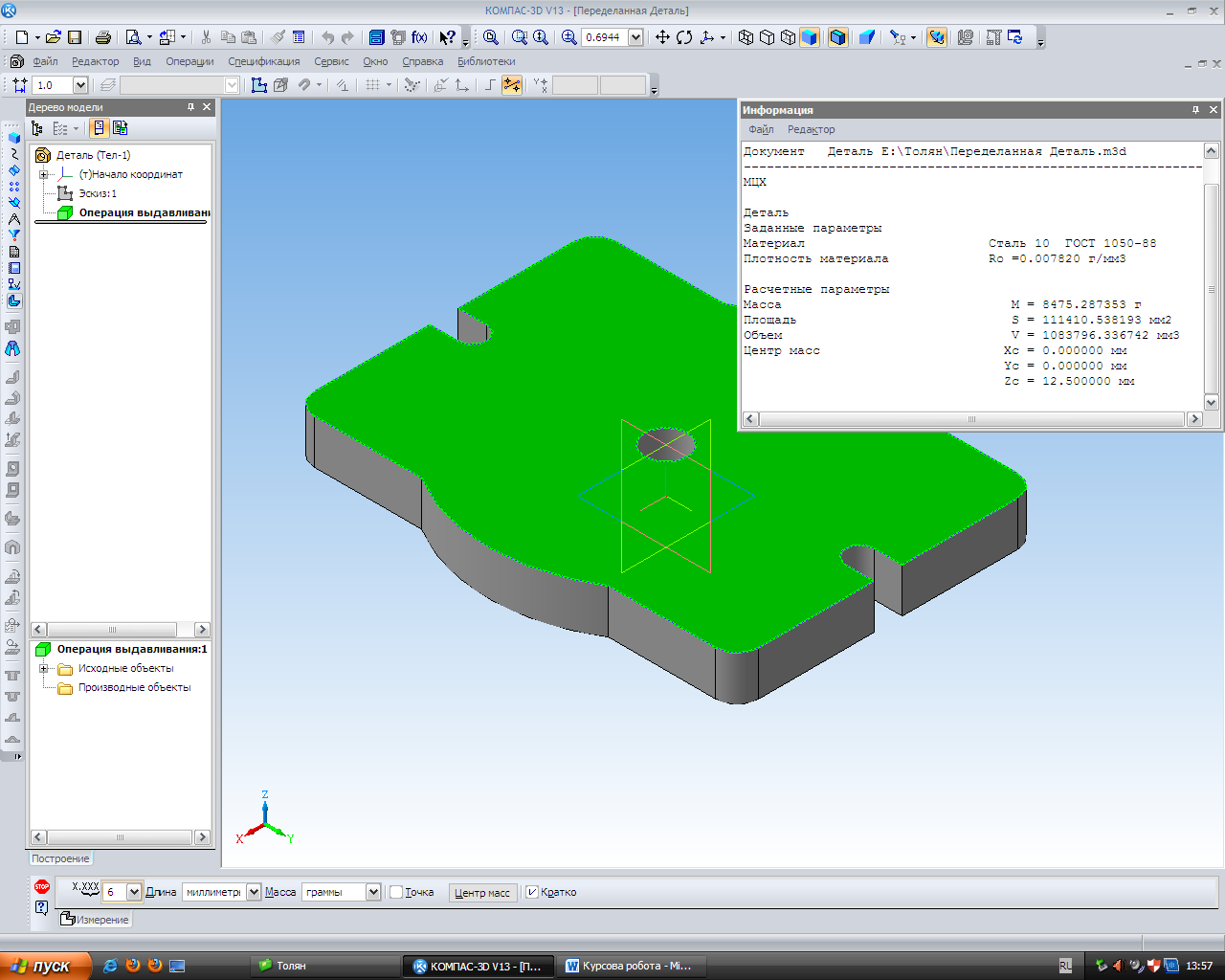
Рис.3.15 Розрахунок МЦХ деталі 1
Після всіх цих операцій мені тепер треба створити таку ж деталь тільки тепер потрібно зробити шестикутник з 18 мм. У точках x1=0 ,X2=25 .Для цього я обираю в панелі команд Инструменты –Геометрия – многоугольники.
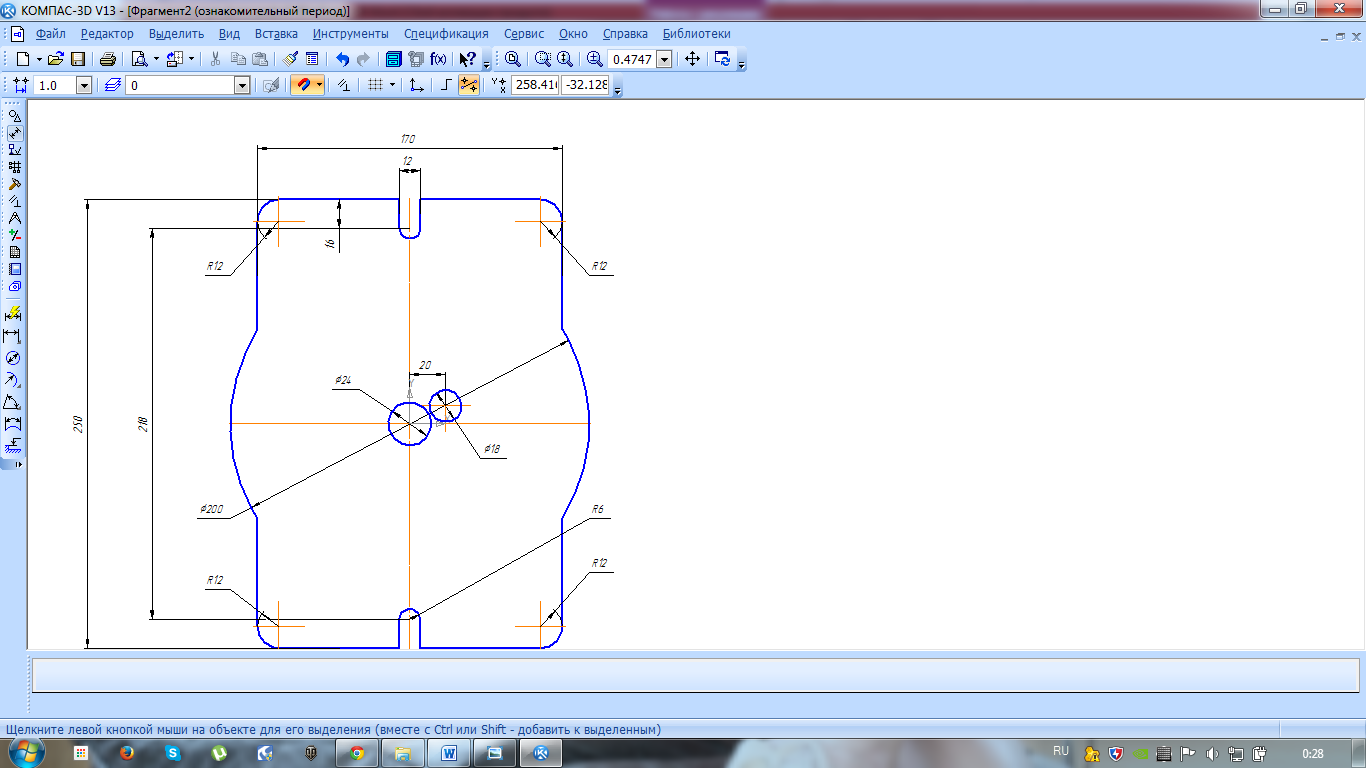
Рис.3.15 Створення шестикутника
Я роблю такі ж операції , я вибираю на панелі пункт выделить-по силю кривой і вибираю основну у мене деталь змінила колір на зелений. Далі я її копіюю , підводжу курсор до центру деталі і клікаю лівою кнопкою миші. Далі я обираю на панелі файл - создать і створюю деталь. У мене зьявилось нове меню де я роблю такі дії.Я підводжу курсор миші до дерева понелі де там знаходиться значок деталь. Клікаю по неї і нажимаю +-початок координат і обираю площину XY і вставляю деталь. Далі щоб створити 3D модель я обираю на верхній панелі Операции – операции-видавливание.
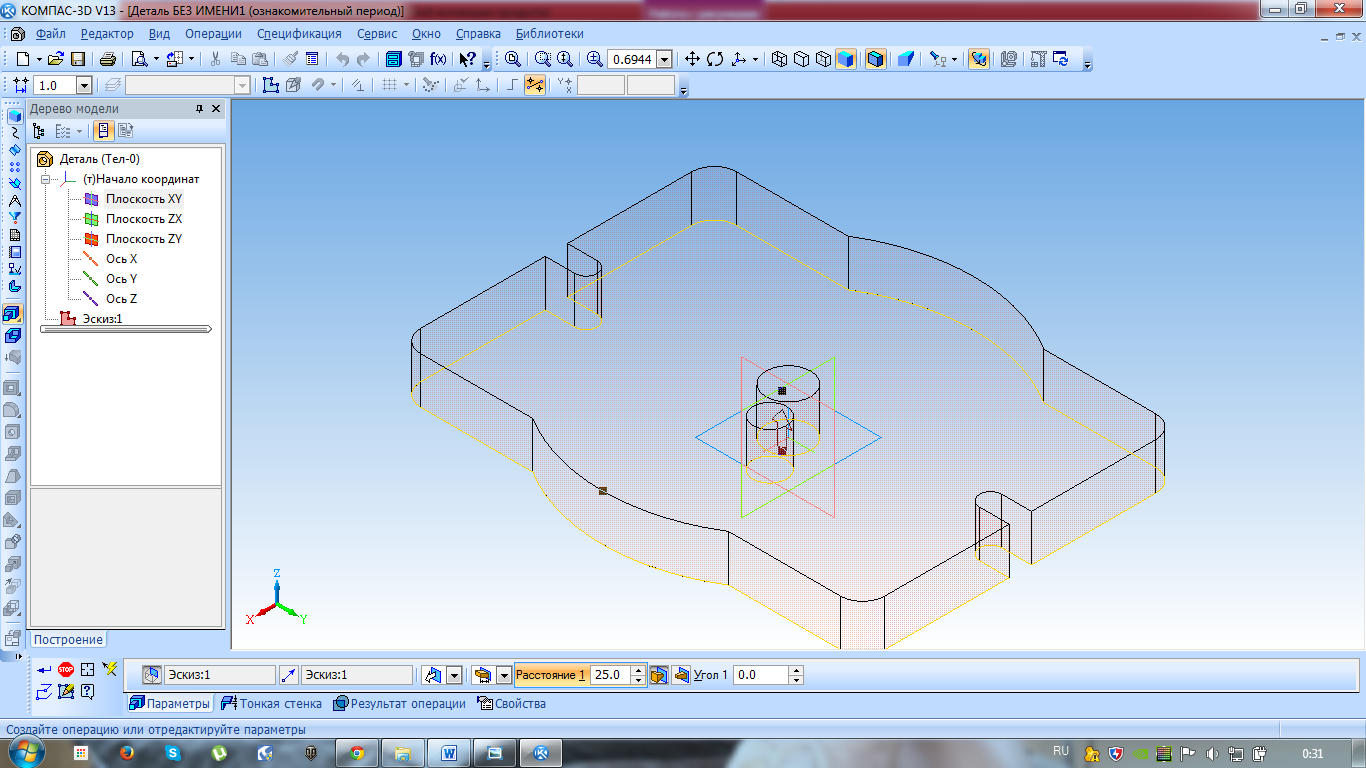
Рис.3.16 Процедура видавлювання деталі 2
Далі я обираю команду создать обьект і у мене виходить така 3D модель.
 Рис.3.17
Деталь 2 в проекції 3D
Рис.3.17
Деталь 2 в проекції 3D
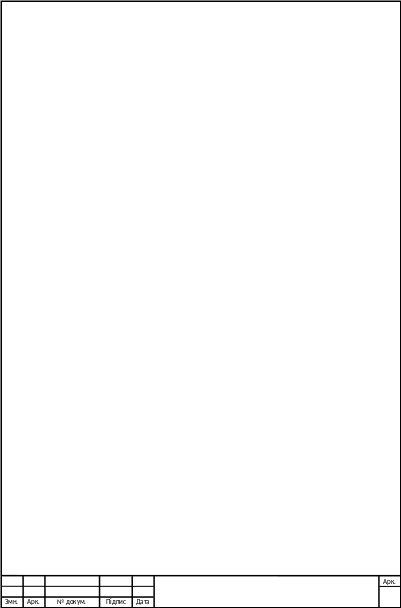 Після
цієї операції я розраховую МЦХ. Для
цього я натискаю по деталі заходжу в
бібліотеку і вибираю пункт бібліотека
і обираю сплав АК12(Ал2) ГОСТ 1583-93 . Далі
викликаю меню сервіс та натискаю МЦХ
модель.
Після
цієї операції я розраховую МЦХ. Для
цього я натискаю по деталі заходжу в
бібліотеку і вибираю пункт бібліотека
і обираю сплав АК12(Ал2) ГОСТ 1583-93 . Далі
викликаю меню сервіс та натискаю МЦХ
модель.
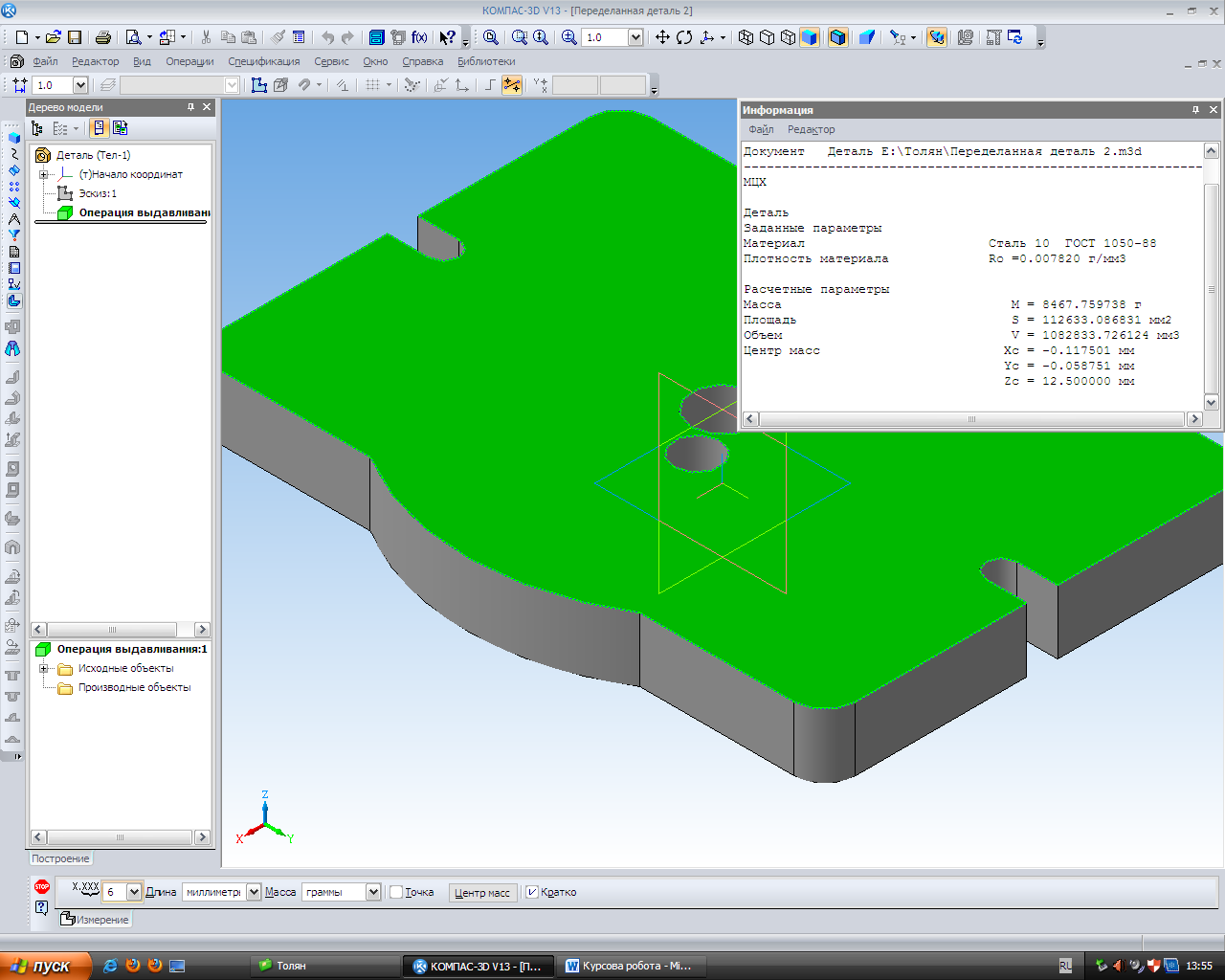
Рис.3.18 Деталь 2 в проекції 3D
